
Edgeブラウザでパフォーマンスボタンが表示されない?心配しないでください。PHP エディターの Youzi が解決策を提供します。以下では、Edge ブラウザーのパフォーマンス ボタンを簡単に有効にして、ブラウザーのパフォーマンス データをいつでも表示してインターネット エクスペリエンスを最適化する方法を詳しく紹介します。
ステップ 1: Microsoft Edge ブラウザを開いた後、右上隅にある 3 つの点ボタンをクリックします (図を参照)。

ステップ 2: ポップアップドロップダウンリストウィンドウで、[設定]ボタンをクリックします(図を参照)。
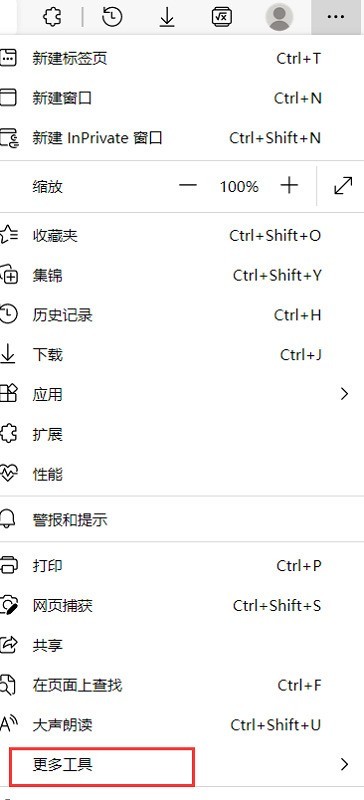
ステップ 3: 設定ページを開いた後、左側のメニュー オプションで [外観オプション] をクリックします (図を参照)。
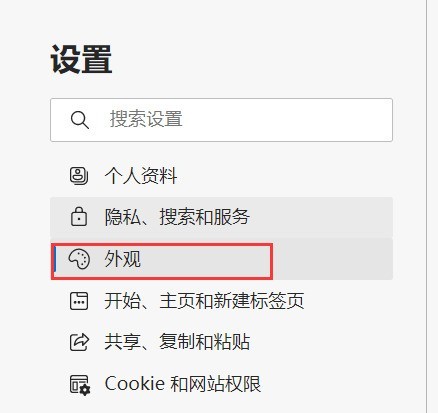
ステップ 4: 右側に表示される外観設定ページで、カスタム ツールバーのパフォーマンス ボタンを見つけ、右側のスイッチ ボタンをクリックします (図を参照)。
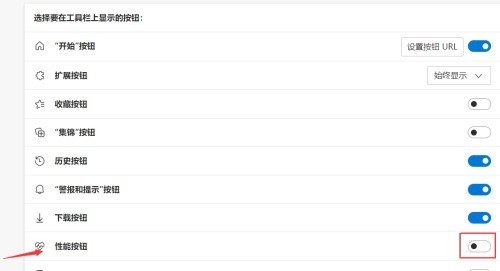
ステップ 5: ボタンが青に変わるとオンになり、ツールバーにパフォーマンス ボタンが表示されます (図を参照)。

以上がMicrosoft Edge ブラウザーでパフォーマンス ボタンを表示する方法 Microsoft Edge ブラウザーでパフォーマンス ボタンを表示する方法の詳細内容です。詳細については、PHP 中国語 Web サイトの他の関連記事を参照してください。